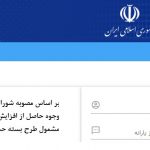ایمیل سالهاست که به یکی از پرکاربردترین ابزار ارتباطی تبدیل شده است. در حال حاضر ارسال ایمیل با ارسال نامه از طريق پست غیرقابل مقایسه است. سرویس دهندههای بسیاری در سراسر جهان به ارائه ایمیل به کاربران می پردازند، اما فقط تعدادی کمی از این سرویس دهنده ها هستند که با اقبال زیادی از سوی کاربران رو به رو میشوند، یکی از آنها شرکت گوگل می باشد که سرویس ایمیل GMail را ارائه می دهد.
ما در ادامه به صورت تصویری قصد راهنمایی مرحله به مرحله ساخت یک ایمیل GMail را داریم، شما می توانید با پیروی از این مراحل اقدام به ایجاد یک ایمیل شخصی برای خود کنید.
برای ثبتنام در Gmail یک حساب Google ایجاد کنید.
میتوانید از نام کاربری و گذرواژه حساب Google برای ورود به سیستم Gmail و سایر محصولات Google (مثل YouTube، Google Play و Google Drive) استفاده کنید.
- به صفحه ایجاد حساب Google بروید؛
- برای راهاندازی حساب، مراحل روی صفحه را دنبال کنید؛
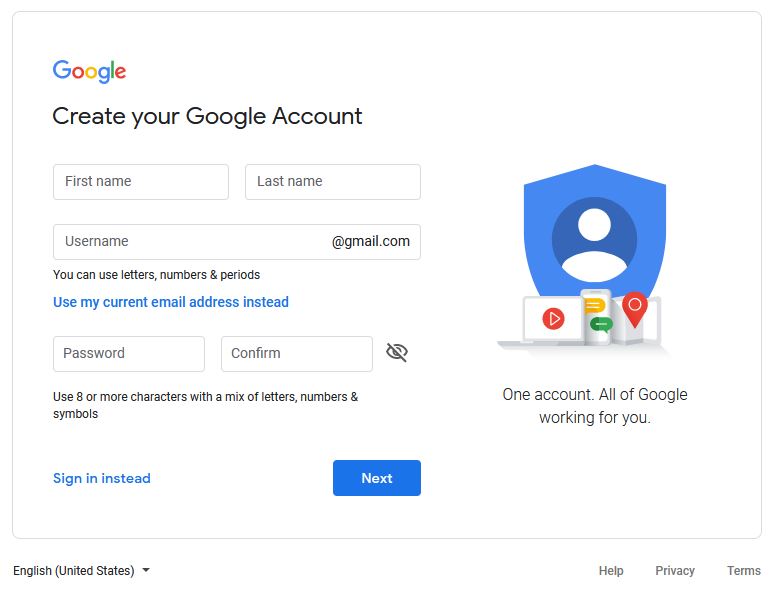
در این صفحه باید اطلاعات اولیه برای ساخت ایمیل را وارد کنید و سپس به مرحله بعد بروید.
در بخش نام، نام و نام خانوادگی (First name,last name) خود را وارد می کنید، سپس در کادر نام کاربری (Username)، کلمه ای را وارد می کنید که به زودی نام کاربری یا جمیل شما می شود.(می توانید برای این قسمت هر کلمه دلخواهی را وارد نمایید)، در کادر گذر واژه (Password) نیز همانطور که مشخص است برای خود گذرواژه ای انتخاب می کنید، سعی کنید رمز پیچیده و ترکیبی برای خود انتخاب نمایید. (از گذاشتن رمزهای ساده خودداری نمایید). برای تایید شدن گذرواژه نیز در کادر روبرو (Confim) دوباره رمز خود را وارد می کنیم و روی دکمه بعدی (Next) کلیک می کنیم تا به مرحله بعدی برویم
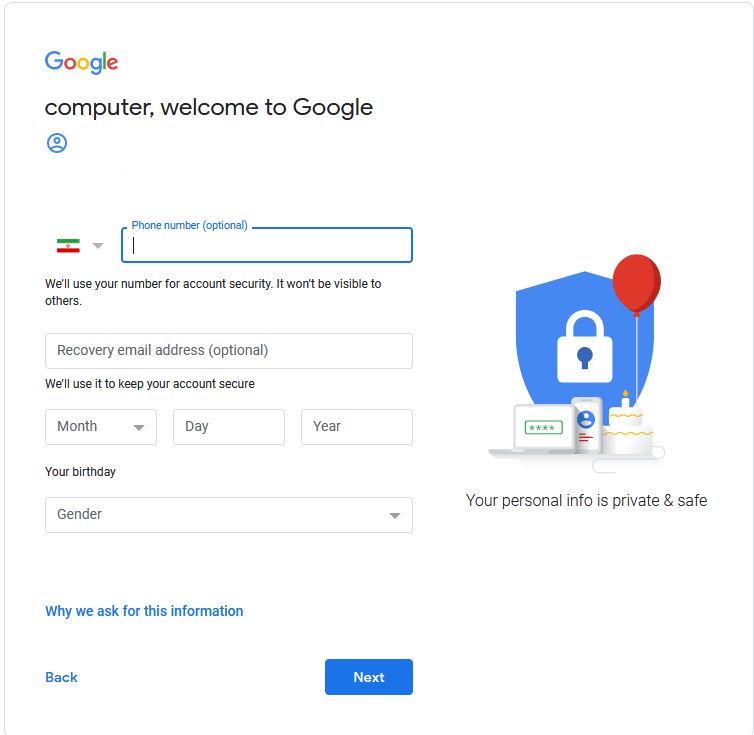
در ادامه در ابتدای این صفحه، کشور محل سکونت خود را انتخاب و شماره تلفن همراه (Phone Number) را وارد کنید و در ادامه گوگل از شما می خواهد تا یک ایمیل که قبلا داشته اید (Recovery email address -Optional) را وارد کنید، البته این گزینه اختیاری است و برای زمان هایی که اطلاعات ورود یا… را از دست داده اید کاربردی می باشد. در کادر های بعدی تاریخ تولد (Your birthday) و جنسیت (Gender) را وارد می نمایید و با کلیک روی دکمه (Next) می توانید به مرحله بعدی بروید.
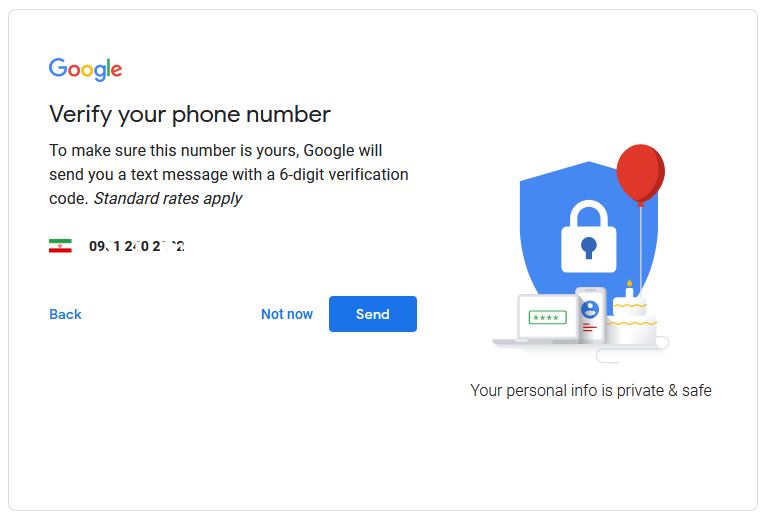
در این صفحه در صورت درست بودن تلفن همراه روی دکه ارسال (Send) کلیک کنید. برای اینکه Google مطمئن شود این شماره متعلق به شماست ، یک پیام متنی با کد تأیید ۶ رقمی برایتان ارسال می کند.

در کادر باز شده کد ۶ رقمی را وارد کرده و روی دکمه تایید (Verify) کنید.
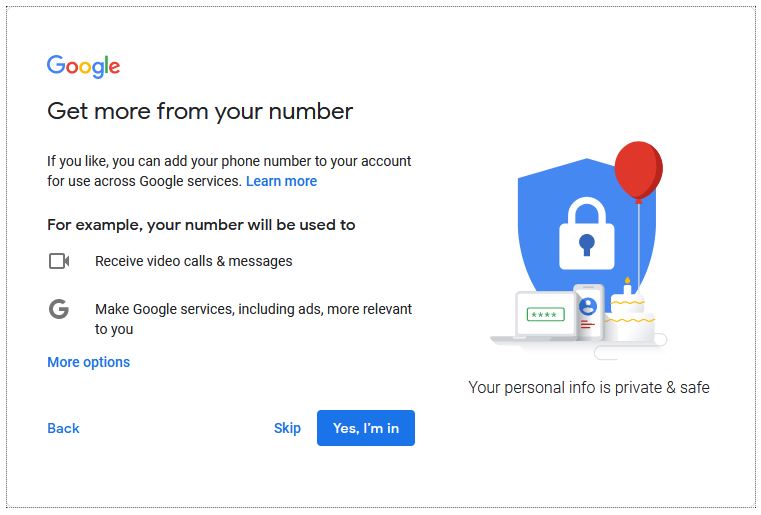
در صفحه جدید ، می توانید شماره تلفن خود را برای استفاده در سرویس های Google به حساب خود اضافه کنید. در صورت تمایل روی (Yes, I’m in) و در غیر این صورت این مرحله را رد (Skip) کنید.
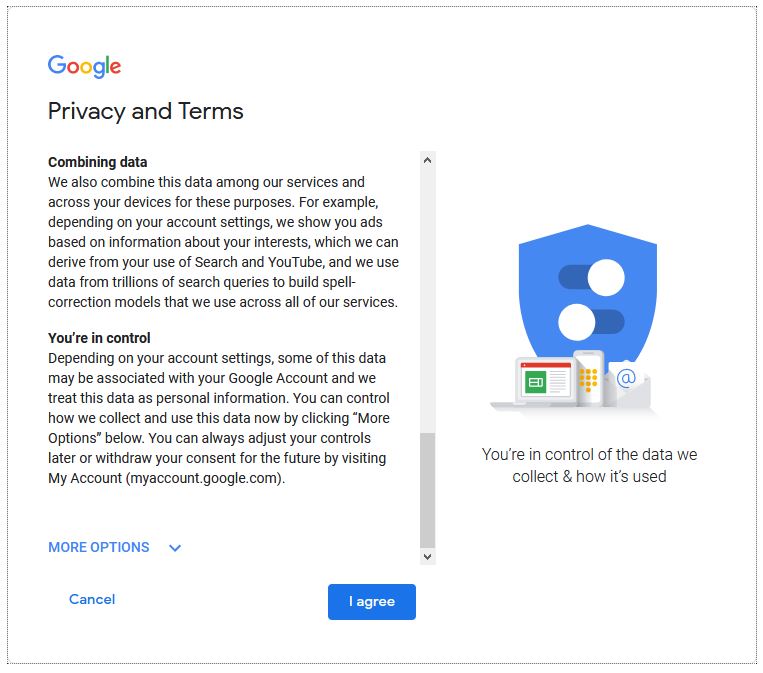
در مرحله بعد پس از مطالعهی قسمت «حریم خصوصی و شرایط» (Privacy and Terms) روی گزینهی موافقم (I agree) کلیک کنید. توجه داشته باشید اگر این گزینه را نمیبینید حتما در قسمت حریم خصوصی به پایینترین نقطهی صفحه بروید.

در ادامه صفحه ای به نمایش گذاشته می شود که گوگل به شما خوش آمدگویی می کند و آدرس ایمیل شما را به نمایش می گذارد. با زدن دکمه continue می توانید وارد صفحه شخصی خود شوید.
- از حسابی که ایجاد کردهاید برای ورود به سیستم Gmail استفاده کنید.
نام کاربری مورد نظرم قبلاً انتخاب شده است
اگر شرایط زیر برای نام کاربری موردنظرتان صدق کند، نمیتوانید نشانی Gmail خاصی را دریافت کنید:
- قبلاً استفاده شده باشد
- به نام کاربری موجودی شباهت زیادی داشته باشد (مثلاً اگر example@gmail.com از قبل موجود باشد، نمیتوانید از examp1e@gmail.com استفاده کنید)
- نام کاربریای باشد که فردی در گذشته استفاده و سپس آن را حذف کرده است
- Google برای جلوگیری از ارسال هرزنامه یا سوءاستفاده آن را رزرو کرده باشد
 دانش آنلاین | وب سایت علمی پژوهشی
دانش آنلاین | وب سایت علمی پژوهشی